Berikut adalah cara install React Native pada Linux khususnya Ubuntu (Saya menggunakan Deepin Linux yang berbasis Ubuntu).
Menurut dokumentasi yang saya baca, React Native membutuhkan beberapa dependencies dan tools supaya bisa berjalan. Berikut dependencies dan tools yang di butuhkan:
- Node.js
- Yarn (atau anda bisa menggunakan NPM)
- React Native CLI
- Watchman
- Java Development Kit (Oracle JDK 8)
- Android SDK (Android Studio)
Catatan:
- Dalam tutorial ini akan di khususkan untuk membuat aplikasi Android, walau sebenarnya React Native bisa juga untuk membuat aplikasi iOS.
- Pastikan anda terhubung ke internet dan memiliki kouta yang memadai, karena hampir seluruh konten yang ada dalam tutorial ini akan kita download dari internet.
Install Node.js
Untuk menginstall Node.js silahkan ketik perintah berikut pada terminal:sudo apt-get install nodejs nodejs-legacynode -vInstall Yarn Package Manager
Sebelumnya, anda harus menambahkan repositori milik Yarn untuk bisa melakukan installasi lewat APT. Ketik perintah berikut untuk menambahkan repositori Yarn:curl -sS https://dl.yarnpkg.com/debian/pubkey.gpg | sudo apt-key add -
echo "deb https://dl.yarnpkg.com/debian/ stable main" | sudo tee /etc/apt/sources.list.d/yarn.listsudo apt-get update && sudo apt-get install yarnyarn --versionInstall React Native CLI
Langkah selanjutnya adalah menginstall React Native CLI, ketik perintah berikut:yarn add global react-native-clireact-native --versionInstall Watchman
Pada langkah ini kita akan menginstall Watchman, sebuah tools untuk memonitor perubahan files. Kita akan menginstall Watchman dari Source karena memang metode ini yang tersedia. Ketik perintah berikut satu persatu untuk memastikan tidak ada error terjadi:sudo apt-get install git
git clone https://github.com/facebook/watchman.git
cd watchman/
git checkout v4.7.0
sudo apt-get install -y autoconf automake build-essential python-dev
./autogen.sh
./configure
make
sudo make installwatchman --versionecho 999999 | sudo tee -a /proc/sys/fs/inotify/max_user_watches
echo 999999 | sudo tee -a /proc/sys/fs/inotify/max_queued_events
echo 999999 | sudo tee -a /proc/sys/fs/inotify/max_user_instances
watchman shutdown-serverInstall Java Development Kit
Selanjutnya, install Oracle JDK untuk compiling source code saat kita membuat aplikasi. Sebelumnya kita tambahkan repositorisudo add-apt-repository ppa:webupd8team/java
sudo apt-get updatesudo apt-get install oracle-java8-installernano ~/.bashrcexport JAVA_HOME="/usr/lib/jvm/java-8-oracle"
export JDK_HOME="/usr/lib/jvm/java-8-oracle"
export PATH=$JAVA_HOME/bin:$PATHKemudian ketik perintah berikut untuk reload file .bashrc:
source ~/.bashrcjavac -versionCatatan: Anda juga bisa menggunakan OpenJDK selain Oracle JDK.
Install Android SDK (Android Studio)
Kunjungi situs https://developer.android.com/studio/index.html, kemudian download Android Studio pada situs tersebut. Jika proses download sudah selesai, kemudian extract file tersebut dan copy ke /opt/android-studio. Silahkan ketik perintah berikut:sudo apt-get install unzip
unzip android-studio-ide-xxxx-linux.zip
mv android-studio /opt/android-studiocd /opt/android-studio/bin
./studio.shPilih Custom installation saat pertama kali menjalankan Android Studio. Pastikan anda mencentang opsi berikut ini:
- Android SDK
- Android SDK Platform
- Android Virtual Device
nano ~/.bashrcexport ANDROID_HOME=${HOME}/Android/Sdk
export PATH=${PATH}:${ANDROID_HOME}/tools
export PATH=${PATH}:${ANDROID_HOME}/platform-toolsKemudian ketik perintah berikut untuk reload file .bashrc:
source ~/.bashrcLangkah selanjutnya, Download Build-Tools dan SDK yang di butuhkan.
React Native membutuhkan SDK Android 6.0 (Marshmallow). Untuk memasangnya, buka SDK Manager, klik "Configure" pada jendela "Welcome to Android Studio".
SDK Manager juga bisa di akses pada menu Android Studio → "Preferences" , di bawah Appearance & Behavior → System Settings → Android SDK.
Pilih "SDK Platforms" pada jendela SDK Manager, kemudian centang "Show Package Details" pada bagian bawah jendela. Cari Android 6.0 (Marshmallow) kemudian "expand" untuk melihat daftar yang ada, pastikan daftar di bawah ini di centang:
- Google APIs
- Intel x86 Atom System Image
- Intel x86 Atom_64 System Image
- Google APIs Intel x86 Atom_64 System Image
Kemudian, klik tombol "Apply" untuk mendownload paket yang di butuhkan. Tunggu sampai proses download selesai.
Testing installasi React Native Anda
Ketik perintah berikut untuk membuat project baru:react-native init AwesomeProject
cd AwesomeProjectreact-native run-androidJika proses build berhasil dan muncul pesan error pada aplikasi Android kita, kita harus menjalankan Development Server terlebih dahulu:
yarn startJika tidak ada pesan error, maka aplikasi Android anda akan menampilkan layar berikut pada AVD (Android Virtual Device) Anda.
Sekian, terimakasih.
- Em Suryadi
Sumber:
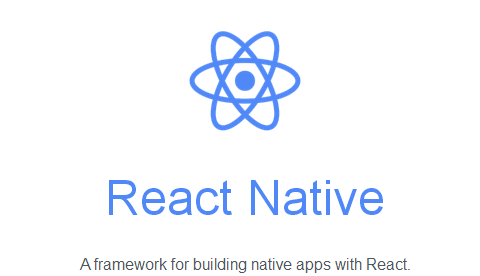

Mantap, terus berkarya...
BalasHapusMakasih pak supportnya
Hapusterminal kawunganten apa mas :v
BalasHapusArab, sepur serayu avanza
Hapus